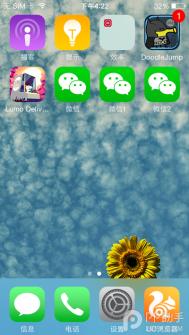一部iPhone安装多个微信和QQ的方法教程
一般情况下一部手机腾讯官方只允许安装一个微信和QQ,如果有多个微信怎么办呢?下面图老师小编就为大家介绍一个iPhone手机无需越狱安装微信分身版的方法。
1.首先要下载并安装微信分身版
下载地址是:http://www.pgyer.com/dleT (注意大小写一定要准确)
2.选择微信分身版02,然后点击安装。iPhone会提示:ssl.pgyer.con要安装微信分身版02。直接点击安装就可以了。

3.安装之后,点击iPhone桌面上的微信分身版,因为这个APP是企业版的在线安装程序,所以会提示是否运行,点击继续按钮就可以了。
(本文来源于图老师网站,更多请访问http://m.tulaoshi.com/isyjq/)
4.其他的操作步骤和一般微信没什么区别了。安装多个QQ的(图老师整理)方法与安装微信分身版完全一样。
关于一部iPhone安装多个微信和QQ的方法教程就先到这里
iPhone黑屏无法开机怎么办?
假如你在使用iPhone的时候发现iPhone黑屏,无论怎么按键都没有反应,该怎么办呢?也不用着急,下面就给你提供一些解决办法。

一般来说,iPhone出现这种情况,大多数时候都是电量用光自动关机了。要判断是不是电量用光也很简单。把iPhone接上电源,如果此时看到屏幕上有充电的标志,并且显示电量很低的话,就是电池没电了。
不过,不要以为你接上电源就可以打开iPhone了。假如电量耗光自动关机的话,即使连接电源也无法开机的,至少要充电5%之后才能正常开机。
假如你确定iPhone的电量并未耗光,但是仍然没有反映的话,可以尝试同时按住Home键和开机键并保持10秒钟左右,一般来说iPhone这样就能够成功重启了。如果这样iPhone还是没反应,很有可能就是硬件原因,你需要联系苹果售后来解决了。
注:更多精彩教程请关注图老师手机教程栏目,图老师手机数码群:296605639欢迎你的加入
iPhone信息应用的11个快捷操作技巧
1、搜索

#FormatImgID_1#
如主屏幕下拉呼出Spotlight搜索一样,在信息对话列表的页面你也可以使用同样的手势来呼出搜索框,输入你需要查询的关键字,即可动态显示匹配的信息。
2、返回对话列表

如果你和某人聊得正欢的时候,别人又来信息,返回所有信息列表也很简单,不需要大拇指费劲去按左上角落的返回按钮,从屏幕左边缘向右Tulaoshi.Com滑动即可。
3、查看时间戳

时间戳就是每一条信息发送/到达的准确时间,它们在对话窗口是不显示的。查看这些时间戳,你住需要从屏幕右侧向左滑即可见到它们。
4、复制信息
(本文来源于图老师网站,更多请访问http://m.tulaoshi.com/isyjq/)
需要复制某条信息,点击并按住该信息的气泡,直至其上方弹出选项条。选择点击左侧的拷贝按钮即可将其复制到剪贴板。
5、多条信息删除/转发

同样是按住气泡不放手,然后选择右侧的「更多」按钮,这就会进入一个多选的编辑视图,在此,左下角和右下角分m.tulaoshi.com别提供了删除和转发选项。
6、保存附件

他人如果给你发来信息附件(可以是图片、视频、语音等),最常见最方便的操作莫过于直接在该附件气泡上按住手指不放,直至弹出操作选项,点击中间的存储按钮即可。
7、快速预览所有附件

连天过程中收到的附件太多了?点击对话中任意附件即可进行预览,然后你只需要手指左右滑动,即可直接在附件之间跳转浏览。
8、即时自拍
你可以快速给对方发送自拍,按住左下角的相机按钮,然后向上滑动手指来发送自拍照,或是向右滑动来录制视频给对方。
9、即时语音
#FormatImgID_8#
不想打字的话,你还可以说出信息。按住右下角的麦克风按钮,说完后向上滑动来发送给对方。如果你不满意,向左滑动即可取消发送。
10、删除对话

你可以一次性删除和某人的所有信息对话,你只需要在所有对话列表视图中找到对应的对话线程,然后向左滑动手指,点击右侧的删除按钮即可。删除该对话线程后你仍然可以和其进行对话,只是原先的信息都已经被删除了。
11、隐藏键盘

有时候在回复他人信息的时候,你想要参考上面对话中的内容(尤其是长篇幅的图片附件),无论你处于什么样的原因,如果你需要更多的可视信息内容,你可以隐藏键盘。操作起来也很容易,只需要按住键盘上方部分然后向下滑动手指即可。
iPhone来电一堆设备响?
我们这里分享的iOS8使用技巧,其实是关闭其他iOS设备利用iPhone蜂窝网络的接听和拨打功能 ,这样就能阻止iPhone来电一堆设备一齐响的情况发生。
具体操作方法如下 :
1、打开设置;
2、滚动屏幕,找到并选择FaceTime项;

3、将iPhone 蜂窝移动网络通话项目右边的开关拨至关闭状态即可。

就是这么简单。你可以试试,阻止其他设备拨打和接听电话的情况。经过上述设置之后,当iPhone收到来电时,其他设备就默不作声了。当然,其他设备仍然可以启用拨打选项,但是接着就会被提示iPhone已经禁止其他设备使用此功能的类似提示。
注意事项 :
- 上文中的其他设备指的是其他的登录了和iPhone同样Apple ID的设备。
- 这些设备需要和iPhone处在同一个Wi-Fi网络环境下,且相距不是非常远。
- 系统要求为iOS 8和OS X Yosemite。